苹果锁屏时间颜色怎么换 苹果怎么换锁屏时间颜色
手机型号:iPhone 13
系统版本:iOS15.6.1
软件版本:NULL
锁屏时间颜色不能改变,时间颜色能根据锁屏图片颜色的改变而改变。
其中更换锁屏操作步骤:
1、首先下拉查看锁屏状态下时间日期显示为黑色字体。

2、回到桌面,打开【设置】;

3、点击【墙纸】;

4、点击【选取新墙纸】;

5、选择点击进入一个新墙纸来源;

6、选择一张深色的墙纸;

7、点击屏幕右下角的【设定】按钮;

8、点击弹出的【同时设定】或【设定锁定屏幕】;设置成功后,下拉出锁屏界面即可查看到时间日期从黑色变为白色。

温馨提示:可以对墙纸设置深色外观下调按墙纸,这样随着手机模式的改变墙纸也会跟随改变。

 0
0 
 2
2 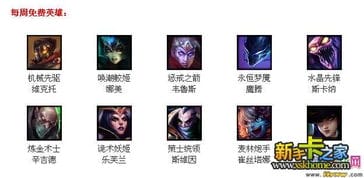
 1
1 
 1
1 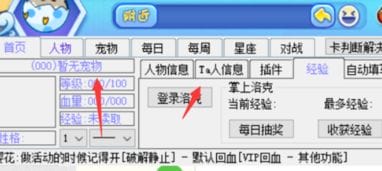
 1
1 
 2
2 
 1
1 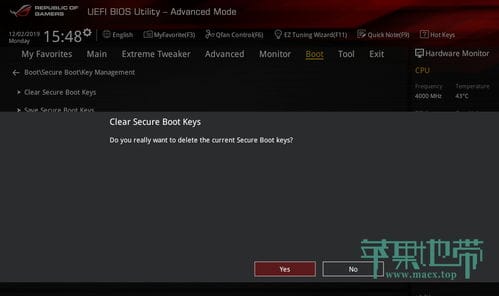
 1
1 
 2
2 
 2
2